最新冀教版信息技术四上第12课《图片的浏览和编辑》教案
- 格式:doc
- 大小:14.50 KB
- 文档页数:2
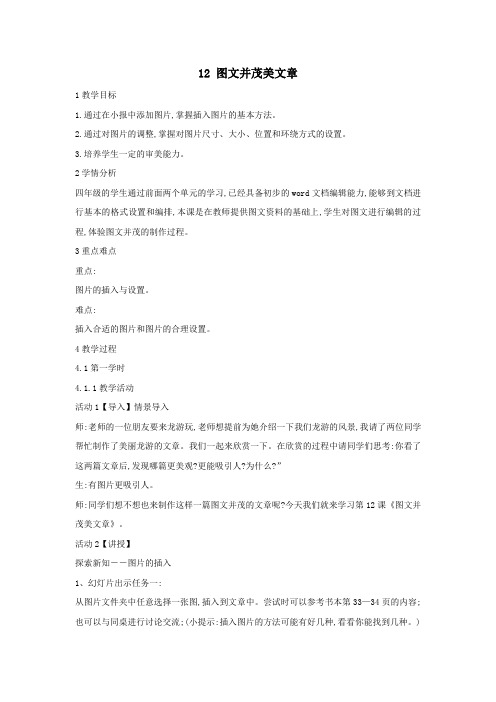
12 图文并茂美文章1教学目标1.通过在小报中添加图片,掌握插入图片的基本方法。
2.通过对图片的调整,掌握对图片尺寸、大小、位置和环绕方式的设置。
3.培养学生一定的审美能力。
2学情分析四年级的学生通过前面两个单元的学习,已经具备初步的word文档编辑能力,能够到文档进行基本的格式设置和编排,本课是在教师提供图文资料的基础上,学生对图文进行编辑的过程,体验图文并茂的制作过程。
3重点难点重点:图片的插入与设置。
难点:插入合适的图片和图片的合理设置。
4教学过程4.1第一学时4.1.1教学活动活动1【导入】情景导入师:老师的一位朋友要来龙游玩,老师想提前为她介绍一下我们龙游的风景,我请了两位同学帮忙制作了美丽龙游的文章。
我们一起来欣赏一下。
在欣赏的过程中请同学们思考:你看了这两篇文章后,发现哪篇更美观?更能吸引人?为什么?”生:有图片更吸引人。
师:同学们想不想也来制作这样一篇图文并茂的文章呢?今天我们就来学习第12课《图文并茂美文章》。
活动2【讲授】探索新知--图片的插入1、幻灯片出示任务一:从图片文件夹中任意选择一张图,插入到文章中。
尝试时可以参考书本第33—34页的内容;也可以与同桌进行讨论交流;(小提示:插入图片的方法可能有好几种,看看你能找到几种。
)2、学生尝试插入图片,教师巡视3、学生演示是怎么插入的?你还有其它的方法吗?(在学生介绍两种方法过程中,强调鼠标位置的重要性,要求将图片插入到合适的位置)4、其他学生继续插入图片,会插入的可以尝试其它的方法,也可以当“小老师”帮助其他的同学。
活动3【讲授】探索新知--图片的设置师:你们发现图片插入后有什么问题吗?生:图片太大了(预设)师:那有什么办法解决吗?答案是肯定的,我们需要调整下图片的大小。
教师提示图片大小的调整。
出示任务二。
学生自行调整,完成任务二的要求。
教师巡视。
师:大家基本都调整好了,请同学们来看下老师调整好的图片,请你仔细观察下此刻图片和文字的位置关系,你发现了什么?生:我发现图片两边都是空白的,和文字脱离开了。

小学信息技术三年级上册第12课《编辑图形》教案年级:三年级上册学科:信息技术版本:人教版(三起)(2001)【教材分析】《编辑图形》作为小学信息技术三年级上册的第12课,其教材内容丰富、实用,旨在培养学生对计算机图形编辑的基本认识和实践操作能力。
以下是对该教材的深入分析:教材内容概述本课内容主要包括掌握矩形、多边形、曲线等工具的用法,以及学会利用这些工具绘制简单的组合图形。
教材通过清晰的步骤和生动的图示,引导学生逐步掌握图形编辑的基本技巧。
一、教学目标1. 知识与技能目标:通过本课学习,学生应能够熟练使用矩形、多边形、曲线等工具进行图形编辑,能够绘制简单的组合图形,并理解图形元素之间的基本关系。
2. 过程与方法目标:教材注重培养学生的实践操作能力和探究精神,通过引导学生自主尝试、探索图形编辑的方法,培养学生的创新能力和解决问题的能力。
3. 情感态度与价值观目标:通过图形编辑的学习,激发学生对信息技术的兴趣,培养他们的审美能力和创造力,同时增强他们的团队合作意识。
二、教学重难点1. 教学重点:本课的教学重点是让学生掌握矩形、多边形、曲线等工具的用法,并能够综合运用这些工具绘制组合图形。
为此,教材通过丰富的实例和练习,帮助学生熟练掌握这些工具的使用技巧。
2. 教学难点:曲线工具的使用是本课的难点,因为曲线的绘制需要较高的精确度和技巧。
教材针对这一难点,通过详细的步骤说明和图解,帮助学生理解曲线的绘制方法,并通过实践练习提高学生的操作水平。
三、教学方法建议1. 情境导入法:教师可以通过创设与图形编辑相关的情境,引导学生进入学习状态,激发他们的学习兴趣和探究欲望。
2. 示范教学法:教师可以通过演示矩形、多边形、曲线等工具的用法,帮助学生直观理解并掌握这些工具的基本操作。
3. 任务驱动法:教师可以设计具有挑战性的图形编辑任务,让学生在完成任务的过程中,锻炼自己的实践操作能力和解决问题的能力。
4. 小组合作法:通过小组合作的方式,让学生共同探讨图形的绘制方法,分享彼此的经验和技巧,培养学生的团队合作意识和沟通能力。



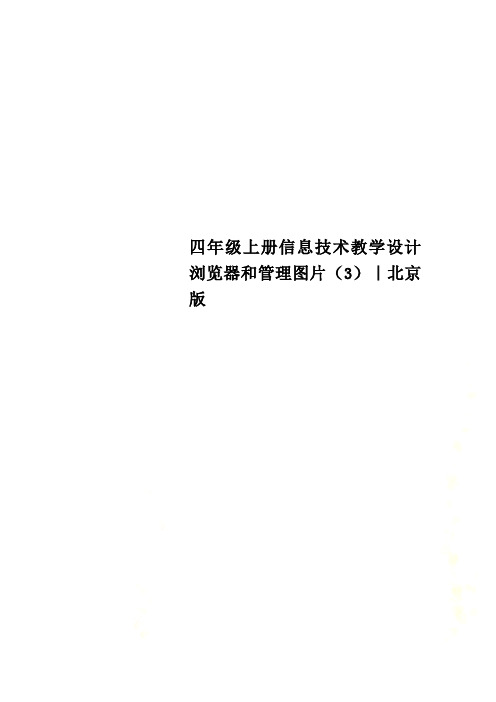
四年级上册信息技术教学设计浏览器和管理图片(3)|北京版《浏览器和管理图片》教案教学目标:知识与技能目标:了解图片在网页中的作用;掌握网页中图片的插入与保存;初步学会在网页中合理布局图片。
过程与方法目标:通过观察,尝试,检验的过程,知道举一反三,归纳总结的学习方法。
情感态度价值观目标:体验与同学分享学习方法经验的乐趣;养成合理分类存放文件的学习习惯;初步形成对网页版面“形”的美学追求。
教学重点:网页中图片的插入的方法和必须注意的一些问题。
教学难点:理解网站中文件管理的思想和在网页中图片合理布局的认识。
教学方法:问题迁移,自主探究,评价小结。
现状分析:这节课是华师大教材第五章学建网站的第四课时。
学生已在前几课中学习了网站设计思路,网站结构规划和网站构建,在后序课中还将按小组设定的网站主题,搜索整理和网站主题相关的素材,常用素材和组件的插入,超链接设置,并分工完成主题网站的制作,最后在校园网发布主题网站。
预备班的学生在小学时大多都制作过版报,所以对图片插入到Word文档中的操作比较熟悉,而FrontPage插入图片的方法有相似之处,可以利用这一点完成知识与技能的迁移。
有些同学还没养成做完作品及时保存的习惯在文件保存过程,两种软件有较大的不同。
第一,网页中图片的保存对学生来说在理解上有一定的难度;第二,大多数同学没有形成分类存放文件的意识和习惯。
在图片的布局时大多数同学由于年龄特点,往往把关注点放在图片的内容中,而忽视了图片与网页主题的关系,对图片在网页中的作用考虑较少。
教学过程:一、新课引入1、观察下面三个网站的截图,能知道分别是什么网站吗?说说理由。
分别是汽车,卡通动画,苹果网站。
从文字和图片中看出来。
俗话说,“一幅图画胜过千言万语”。
如果希望向网站访问者快速传达信息,或者只是希望网站更具吸引力,使用图形是一种很好的方法。
2、图片格式有几种?可以有BMP,GIF,JPG,PSD等。
图片可具有多种不同的文件格式。
12 图文并茂美文章一、教学内容分析《图文并茂美文章》主要内容是在‚Microsoft Word 2003‛中插入图片。
‚插入剪贴画‛主要介绍了如何在Word中插入剪贴画、调整剪贴画的大小、设置剪贴画的版式以及移动剪贴画到合适的位置。
‚插入图片‛的操作与‚插入剪贴画‛的操作相似,‚艺术字‛可以看做一种特殊的图片.学完本节课后,学生应该能够根据日记的主题对自己的日记进行美化,插入适当的剪贴画、图片或艺术字。
二、教学目标1.了解美化文章的基本知识,掌握剪贴画、图片以及艺术字的插入。
2.能够对自己的日记进行个性化装扮,学以致用.3.培养良好的文字整理和修饰习惯,培养审美能力。
三、教学重难点重点: Microsoft Word 2003中图片、剪贴画以及艺术字的插入和调整。
难点:根据文章(日记)的主题、字数等实际情况插入合适的图片,使得图文和谐统一。
四、教学过程(一)、课前导入,任务介绍经过前面三课的学习,同学们已经知道如何用Word对文字和段落进行修饰了,可是,整体看上去总觉得还少了点什么,如果我们给文章插入一些主题相关的图片,效果肯定不错。
今天,我们就和玲玲一起来学习如何将文章装扮得更漂亮些吧.(二)、Microsoft Word 2003操作1.插入剪贴画首先,打开《踏上爸爸上班的路》这个Word文档.剪贴画是Word中自带的一个剪辑画库,里面有许多有趣的小图片.【操作演示】执行‚插入‛→‚图片‛→‚剪贴画‛命令,打开‚剪贴画‛任务窗口。
接下来,在搜索栏中输入关键词,单击‚搜索‛按钮,单击搜索到的相关图片就完成了插入操作。
有的同学可能觉得剪贴画太大了,接下来,我们就来调整剪贴画的大小.【操作演示】单击插入的剪贴画,此时剪贴画四周会出现8个黑色方形尺寸控点。
把鼠标指针放置在尺寸控点上,当鼠标指针变成双向箭头时拖动鼠标,剪贴画就会随着鼠标的移动改变大小。
插入剪贴画后,文章的版式可能会变乱,这就需要我们为剪贴画设置合适的版式。
12 图文并茂美文章1教学目标1、通过在小报中添加图片,掌握插入图片的基本方法。
2、通过对图片的调整,掌握对图片尺寸、大小、位置和环绕方式的设置。
2学情分析制作一份精美的小报除了需要与众不同的艺术字标题外,拥有图文并茂的效果更是必不可少。
该班学生在学习本课之前已经学习了艺术字的插入、艺术字的调整位置。
3重点难点重点:图片的插入与设置难点:插入合适的图片和图片的合理设置.4教学过程4。
1第一学时4。
1。
1教学活动活动1【导入】导入1、播放视频(凤仙花的成长) T:孩子们今天徐老师给你带来了一个小小的视频,我们一起来看一看吧。
2、 T:看了这个视频,老师还带来了两份有关凤仙花的观察日记(PPT播放这两份观察日记),你们更喜欢哪一份? Ss:第2份 T:第2份跟第1份相比,它多了什么? Ss图片活动2【讲授】新授评论1、插入图片、调整图片尺寸T:今天徐老师就带着你们一起来学习如何制作这种有图片又有文字的观察报告.(板书贴图字跟美字,加上凤仙花的观察日记)T:这里最大的区别就是图片,我们先一睹为快看看图片是如何插入的吧T演示如何插入图片 (边操作边演示)T:哇,这图片是不是太……Ss:太大了2、修改图片大小T:有没人知道如何将图片变小请S上台演示如何把图片变小预设:按住图片边上的小黑点,往里拉就可以把图片变小了T:刚才这位同学说按住小黑点,这个小黑点在我们的信息技术课中叫做控制点。
同学们你们赶紧来试试看吧,完成任务一:在第1段文字中插入有关种子的图片(S操作中)设计意图:插入图片这个知识点很简单,我就直接通过教师演示让学生学生,在演示的过程中让学生学生插入合适的图片。
板书:1、插入图片 2、调整图片大小 3、调整图片位置3、展示学生的初步作业T:发现图片跟文字的位置隔的太大了,能不能把文字围在图片四周呢?T:不着急,老师请了一个小帮手,它在桌面学生文件夹里,我们一起来看一看吧。
活动:大家一起看调整图片位置的微课 T:看了后你们是不是很想试一试了,好现在请跟着我们的小帮手一起来解决你的问题,如果你还不会,或者在做的过程中遇到了问题,请你再次看这个视频。
四年级上信息技术教案-版面巧设计_河北版课题第13课版面巧设计授课教师授课年级四教学目标认知目标:1、了解版面设计基础常识。
2、学会运用综合的素材结合多种表现形式,围绕一个主题,设计一个有鲜明的个性的版面。
能力目标:1、掌握版面设置和编排稿件的方法。
2、熟练掌握艺术字、文本框、图片等素材的操作技能情感目标:通过学习版面设计,培养学生良好的设计理念和审美情趣,提升学生的审美创造的能力。
教学重点1、掌握页面设置的方法;2、学会运用综合素材设计具有个性的版面教学难点运用综合素材设计具有鲜明个性的版面课前准备图片素材、课件找教案课时数 2教学过程教学环节教师活动学生活动设计意图或多媒体运用一、激趣导入同学们,制作电子报刊的各种素材都已经准备好了,版面的构思也基本成熟,接下来就进入了最后阶段——版面设计和稿件编排,咱们一起来动手制作吧。
先请同学们一起欣赏一些精美的报刊版面设计。
学生欣赏版面设计样式激发学生版面设计的兴趣和灵感。
二、探索新知1、页面设置同学们,欣赏完了一些报刊版面的设计,下面咱们就一起动手来进行操作,学习报刊中页面的设学生对照课本,互相协助完成发挥学生学习的自主性计方法。
(1)单击“文件”(2)单击“页面设置”,弹出“页面设置”对话框教学过程教学环节教师活动学生活动设计意图或多媒体运用二、探索新知(3)对“纸型”、“纸型方向”、“页边距”等进行设置教师巡视指导。
2、指导学生进行电子报刊版面设计同学们学会了页面设计,下面就要在自己设置的纸型上进行版面设计,同学们可以思考一下,平时你在设计手抄报的设计时都注意了哪些方面,谁来说一下。
(1)报头在突出的位置(2)稿件之间要适当留出空白(3)版面的点、线、面、空、色等多方面要协调一致,有美感有要有个性。
师:同学们回答的十分全面,下面咱们就一起看一些电子报刊布局的样式。
并且对这些布局进行分析,看一下制作电子报刊可能都用到了哪些操作内容。
课件演示。
学生回答学生欣赏,进行分析学生回答:艺术照、文本框、插入图片、文本设置等运用知识迁移讲解版面设计的注意事项请学生回答问题3、实例制作请同学们参照课本,自行进行版面设计,也可以自己创造版面布局,看哪位同学制作的版面不仅精美,而且富有个性。
十二图片的浏览和编辑教学目标:1、学生认识ACDSee软件中的一些基础的工具,2、应用ACDSee软件,学习如何浏览和编辑图片等。
教学重点:学生选取自己喜欢的一些图片进行编辑。
课前准备:安装ACDsee软件且需要汉化版本。
使用版本:ACDsee7.0[acdseepowerpack]安装完程序后,还要进行汉化,汉化的版本不是很相同。
教学过程:一、谈话导入:ACDSee是一款小巧而功能强大的数字图像处理软件。
它能支持十余种图像格式,广泛用于图片的获取,管理,浏览和优化等,今天我们一起学习这个软件。
二、学习新知:1、启动ACDSee。
开始——程序——ACD System——ACDSee7.02、运行ACDSee,选择“视图——查看模式——缩略图”菜单。
在左上方“文件夹”窗格中选中图片文件夹,文件夹中所有文件就以缩略图形式显示右窗口格中。
选中一张图片的缩略图观察左侧下方的“预览”。
3、认识ACDSee的两个操作界面——“浏览窗口”和“视图窗口”通过观察两个操作界面中的工具栏和菜单栏,初步认识不同操作界面的功能。
增强学生的动手和自主学习能力。
学生可以利用以前所学的知识,认识软件操作界面,认识软件之间的相似性,从而可以降低学习软件的难度。
观察“浏览窗口”的界面,仔细观察页面的布局和页面不同部门的功能。
两个界面的相互切换。
4、在“浏览窗口”中进行的一些操作A.给文件重命名。
在此部分中可以给单个的文件进行命名,也可以同时对多个文件进行“批量重命名”。
引导学生发掘批量重命名中的命名规律(规律为“**-*”,最后一个米字键的形式可以有两种——数字和字母)。
注:批量处理文件时文件的格式可以不同。
B.“快捷工具栏”中的操作(1)调出“快捷工具栏”。
可以提示学生根据以前学习的知识,从“视图”中调出“工具栏”。
(2)让学生仔细观察“快捷工具栏”中的按钮。
(3)在“浏览窗口”中,选中一张图片,尝试运用“快捷工具栏”的“逆时针旋转”、“顺时针旋转”按钮对图片进行操作,观察图片的变化。
最新冀教版信息技术四上第12课《图片的浏览和编辑》教案
教学目标
1. 知识目标:
学生认识ACDSee软件中的一些基础的工具,
2. 能力目标:
应用ACDSee软件,学习如何浏览和编辑图片等。
3. 情感目标:
感受信息技术在生活中的重要应用,增加学习计算机的信心。
教学重点
学生选取自己喜欢的一些图片进行编辑。
课前准备
安装ACDsee软件且需要汉化版本。
使用版本:ACDsee7.0 [acdseepowerpack]
安装完程序后,还要进行汉化,汉化的版本不是很相同。
教学过程
一、谈话导入
ACDSee是一款小巧而功能强大的数字图像处理软件。
它能支持十余种图像格式,广泛用于图片的获取,管理,浏览和优化等,今天我们一起学习这个软件。
二、学习新知
1. 启动ACDSee。
开始——程序——ACD System——ACDSee7.0
2. 运行ACDSee,选择“视图——查看模式——缩略图”菜单。
在左上方“文件夹”窗格中选中图片文件夹,文件夹中所有文件就以缩略图形式显示右窗口格中。
选中一张图片的缩略图观察左侧下方的“预览”。
3. 认识ACDSee的两个操作界面——“浏览窗口”和“视图窗口”
通过观察两个操作界面中的工具栏和菜单栏,初步认识不同操作界面的功能。
增强学生的动手和自主学习能力。
学生可以利用以前所学的知识,认识软件操作界面,认识软件之间的相似性,从而可以降低学习软件的难度。
观察“浏览窗口”的界面,仔细观察页面的布局和页面不同部门的功能。
两个界面的相互切换。
4. 在“浏览窗口”中进行的一些操作
A.给文件重命名。
在此部分中可以给单个的文件进行命名,也可以同时对多个文件进行“批量重命名”。
引导学生发掘批量重命名中的命名规律(规律为“**-*”,最后一个米字键的形式可以有两种——数字和字母)。
注:批量处理文件时文件的格式可以不同。
B.“快捷工具栏”中的操作
(1)调出“快捷工具栏”。
可以提示学生根据以前学习的知识,从“视图”中调出“工具栏”。
(2)让学生仔细观察“快捷工具栏”中的按钮。
(3)在“浏览窗口”中,选中一张图片,尝试运用“快捷工具栏”的“逆时针旋转”、“顺时针旋转”按钮对图片进行操作,观察图片的变化。
(4)在“浏览窗口”中,选中一张图片,尝试运用“快捷工具栏”的“转换文件格式”改变图片的格式,比较选择不同图片格式后所生成文件的大小和清晰度等属性。
让学生自己通过实际的操作,体会同一图片转换格式后图片大小的不同。
5. 在“视图窗口”中进行的一些操作
A.引导学生选中一张图片,切换到“视图窗口”,观察窗口的工具栏中的按钮。
学生自己尝试应用按钮,观察图片发生的变化。
B.在“视图窗口”中学生可以对图片进行很多编辑,鼓励学生通过自己的尝试挖掘软件的更多的应用。
C.对图片进行修改以后,要及时地进行保存。
保存的时候注意是否要保存原来的图片,最好是“另存为”,重新命名。
三、学生上机操作
对上面教师所讲的知识进行操作练习。
四、ACDSee个性化的应用
引导学生设置不同的“壁纸”和“屏幕保护”。
交流:说说你知道的ACDSee“视图窗口”和“浏览窗口”的工具,在图片管理和编辑中的用途。